Конвертиране на MP3 в WMA
Понякога е необходимо да конвертирате файлове от популярния MP3 аудио формат в алтернативен формат, разработен от Microsoft - WMA. Нека видим как да го направим, като използваме различни методи.
съдържание
Опции за реализациите
Конвертиране на MP3 в WMA онлайн услуги или чрез прилагане на програми за конвертор, инсталирани на компютъра. Това е последната група методи, която ще разгледаме в тази статия.
Метод 1: Общ конвертор
Да започнем описанието на алгоритъма за трансформация в указаната посока на пример за аудио конвертор - Общ аудио конвертор ,
- Стартирайте конвертора. Необходимо е да изберете аудиофайла, който да се преобразува. Използвайки инструмента на навигационния инструмент на твърдия диск, намиращ се в лявата част на корпуса, който е йерархично поставена папка, маркирайте директорията, съдържаща целевия MP3 файл. След това отидете в дясната част на черупката на конвертора, където се показват всички файлове, поддържани от приложението, разположени в избраната папка. Тук е необходимо да се отбележи самият обект, който трябва да бъде обработен. След това кликнете върху иконата "WMA" в лентата с инструменти.
- След това, ако използвате непроменена версия на конвертора и пробна версия, ще се отвори чакащ прозорец, в който ще трябва да изчакате пет секунди, докато таймерът приключи. Ще има и съобщение на английски език, където се казва, че пробна версия на приложение ви позволява да преформатирате само част от файла-източник. Кликнете върху " Напред" .
- Отваря се прозорец на параметрите за конвертиране на WMA. Тук, като превключвате между секциите, е възможно да направите настройки за изходящия формат. Но за най-простата конверсия повечето от тях не са необходими. Достатъчно е в секцията "Къде" да изберете само папката за запазване на преобразувания аудио файл. По подразбиране това е същата директория, в която се намира източникът. Адресът му е в елемента "Име на файл" . Но ако желаете, можете да го промените, като кликнете върху елемента с елипсис.
- Отваря се прозорецът Запазване като . Тук просто трябва да отидете в директорията, където искате да поставите готовия WMA. Кликнете върху "Запазване" .
- Избраният път се показва в полето Име на файл . Можете да започнете лечението. Кликнете върху "Старт" .
- Обработката се извършва в посочената посока. Динамиката му се показва като цифров и процент информиращ.
- След завършване на обработката се стартира в "Explorer" в директорията, която съдържа завършената WMA.
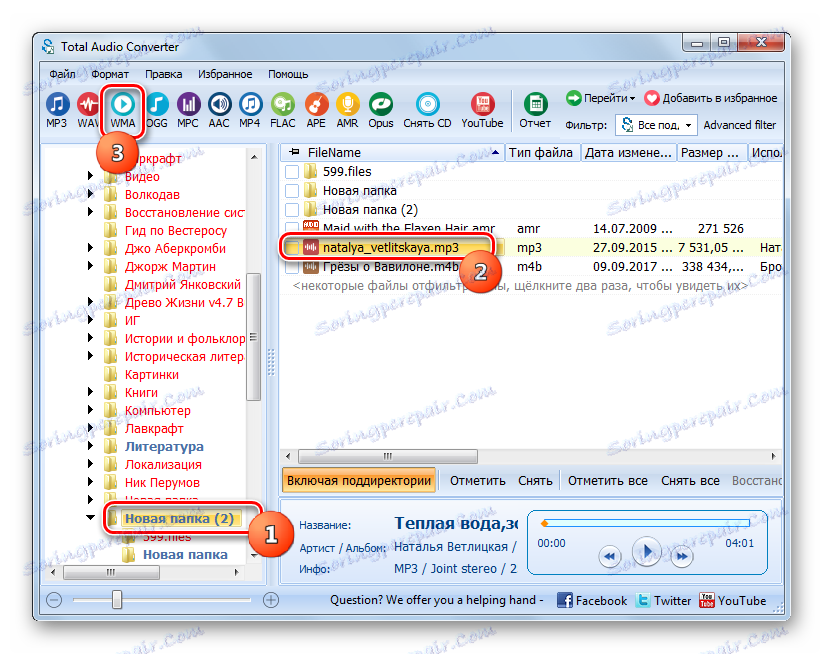

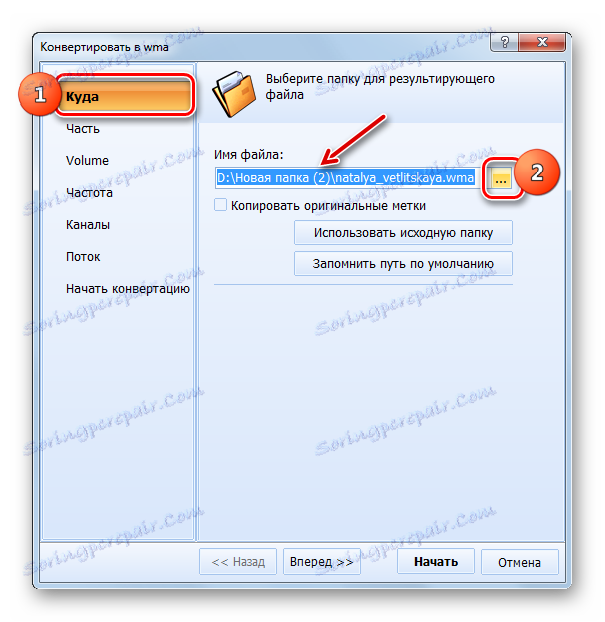
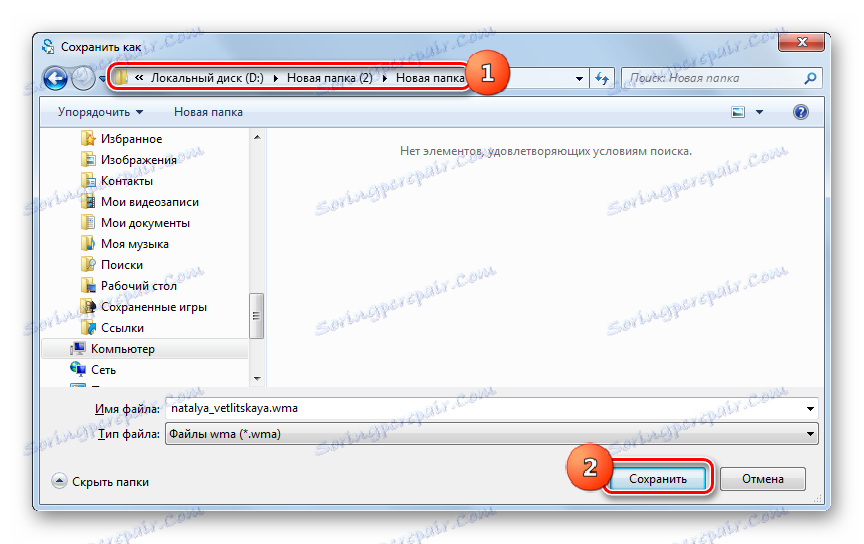
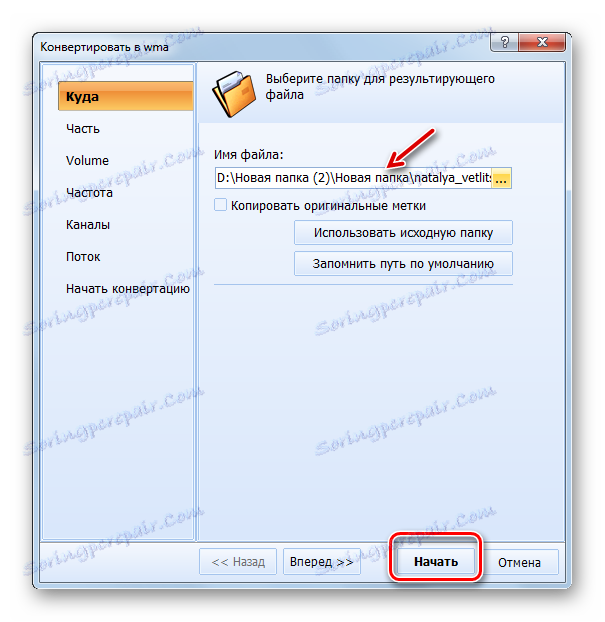
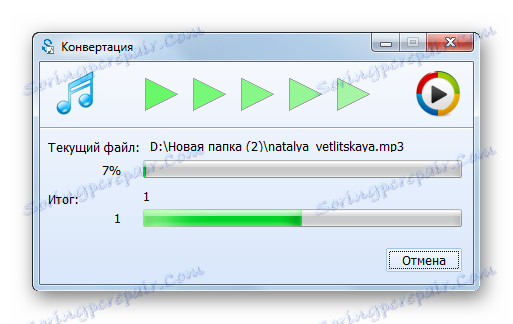
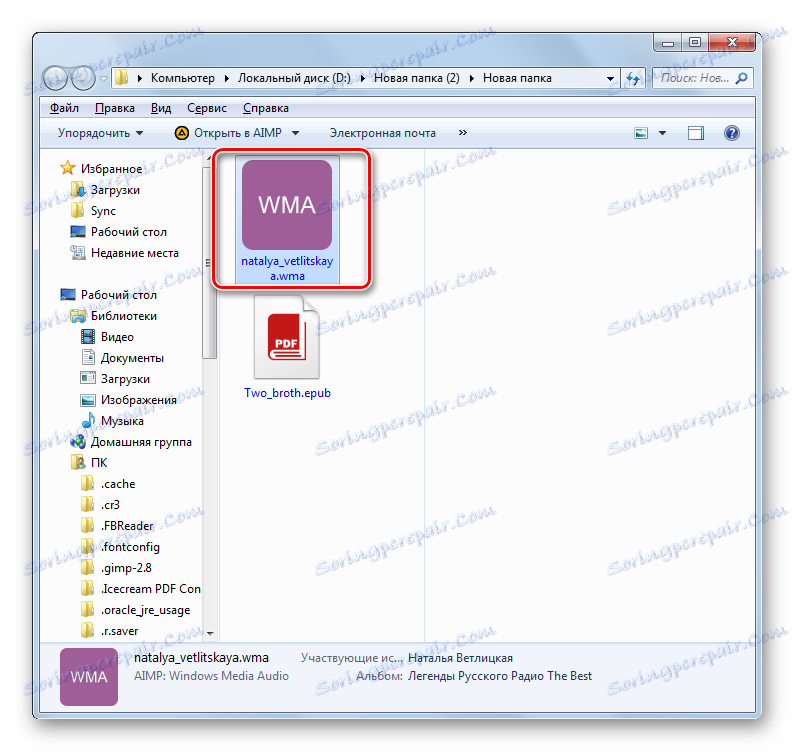
Основният недостатък на настоящия метод е, че пробната версия на Total Audio Converter има значителни ограничения.
Метод 2: Формат Фабрика
Извиква се следващата програма, която извършва преобразуването от MP3 в WMA Формат Фабрика и е универсален конвертор.
- Стартирайте Факторния формат. Кликнете върху името на блока "Аудио" .
- Извежда се списък с аудио формати. Кликнете върху иконата с думата "WMA" .
- Преминава се към прозореца за параметри на WMA форматирането. Трябва да посочите файл за обработка от програмата. Кликнете върху Добавяне на файл .
- В прозореца, който се показва, отидете на мястото, където се намира MP3. След като изберете желания файл, кликнете върху "Open" . Можете да изберете няколко обекта, ако е необходимо.
- Избраният файл и пътят към него ще бъдат показани в списъка с материали, подготвени за преобразуване в прозореца за настройки. Можете също така да посочите директория, където трансформацията ще бъде напълно. Адресът на тази директория е регистриран в полето "Целева папка" , ако искате да я промените, кликнете върху "Промяна" .
- "Преглед на папки" започва . Отворете директорията, в която искате да запазите обработената версия на WMA аудио файла. Нанесете "OK" .
- Пътят до определената папка се показва в записа "Целева папка" . Сега можете да се върнете към главния прозорец на приложението. Кликнете върху OK .
- Линията в главния прозорец на приложението показва задачата, образувана в параметрите WMA, където името на файла източник е посочено в графата "Източник" , посоката на реализация в графата "Състояние" , адреса на изходната папка в колоната "Резултат" . За да започнете преобразуването, изберете този запис и натиснете "Старт" .
- Процесът на конвертиране е стартиран. За прогреса не е трудно да се проследи в колоната "Държава" .
- След като операцията приключи , стойността в графата Състояние се променя на Готово .
- За да отворите местоположението на конвертираната WMA, изберете името и натиснете "End folder" в панела.
- Прозорецът "Explorer" се отваря в папката, където се намира последната WMA.
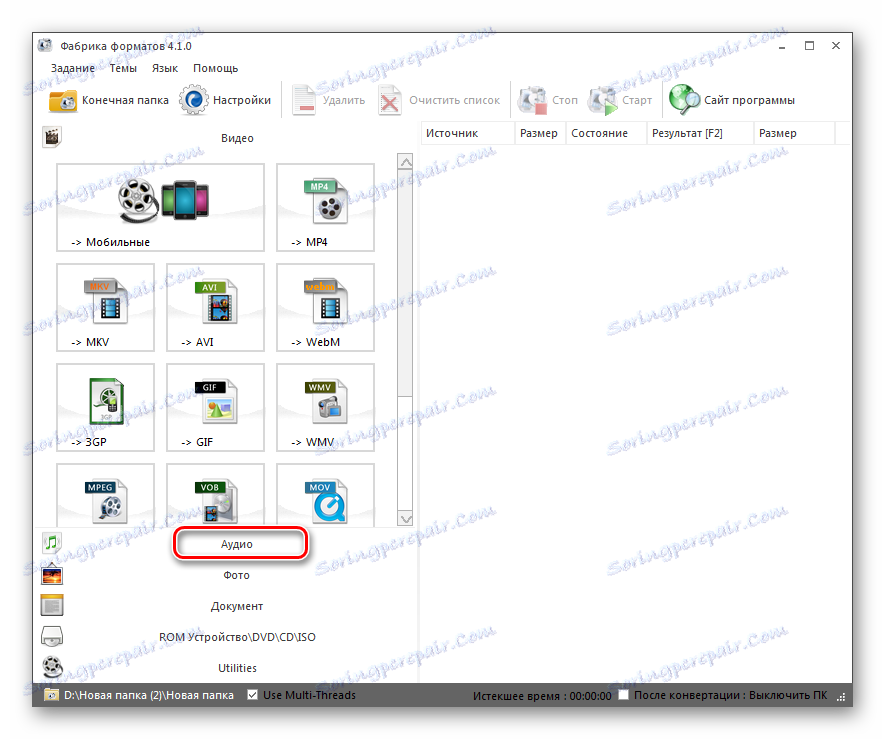
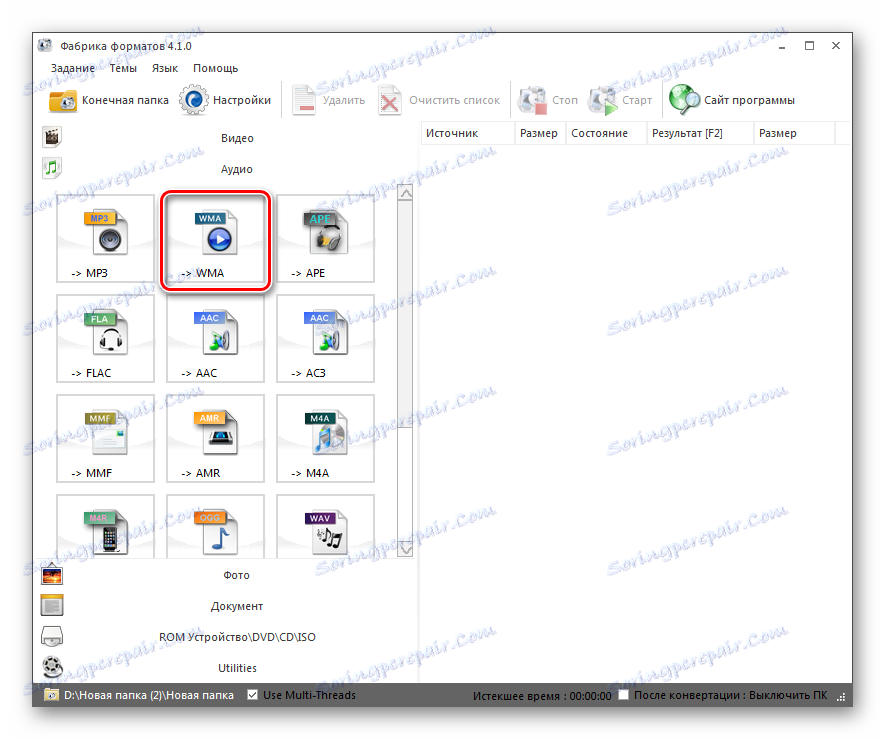
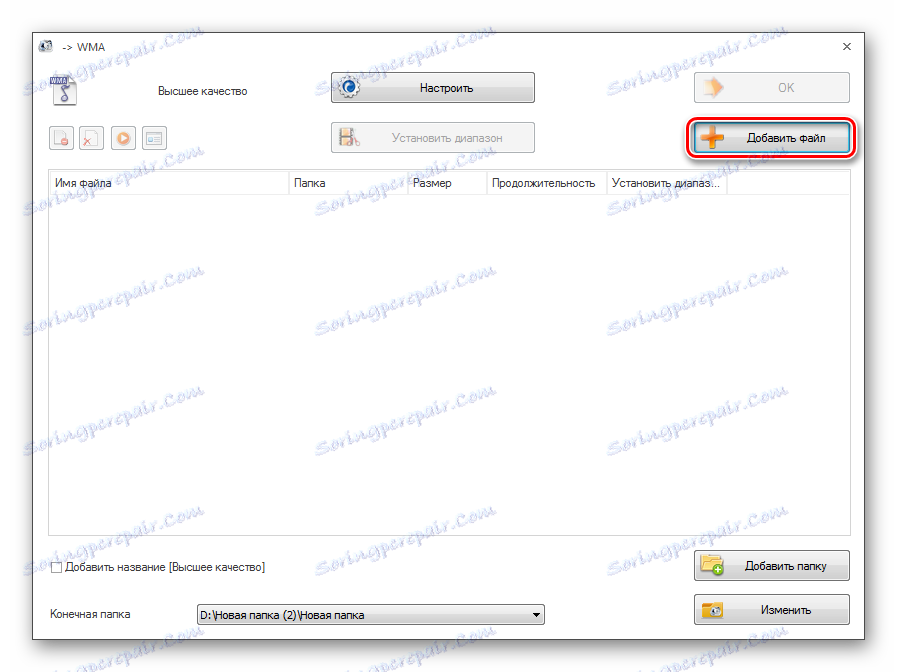
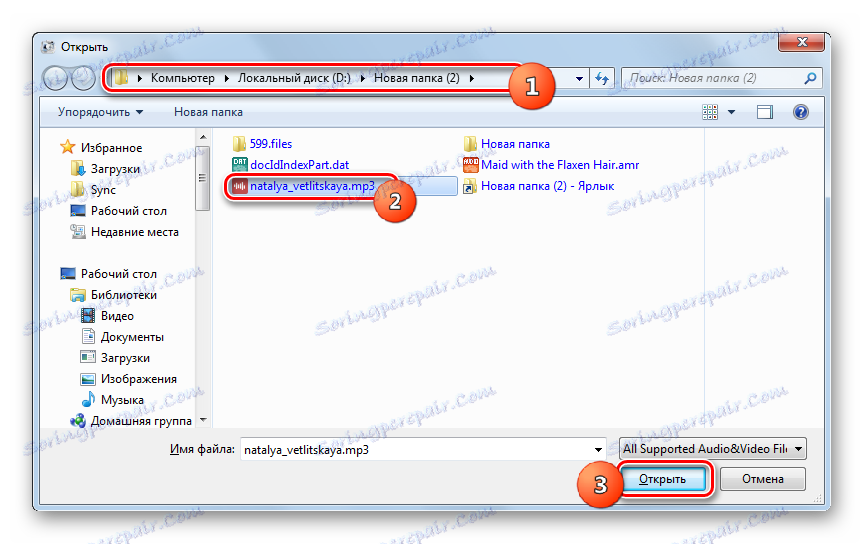
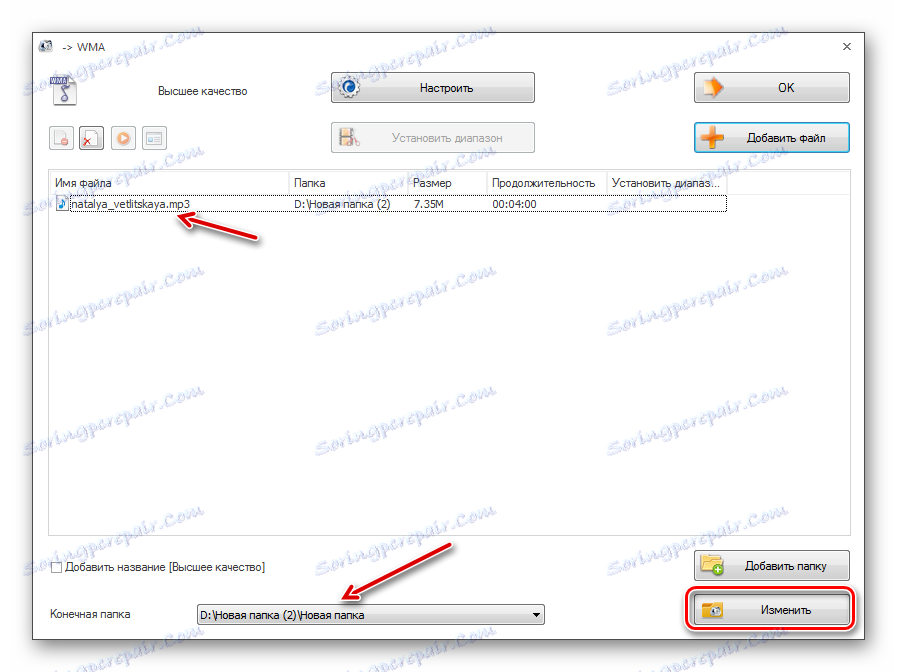
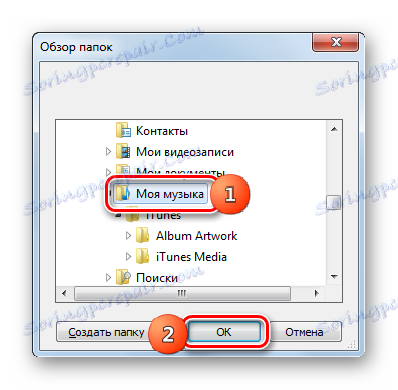

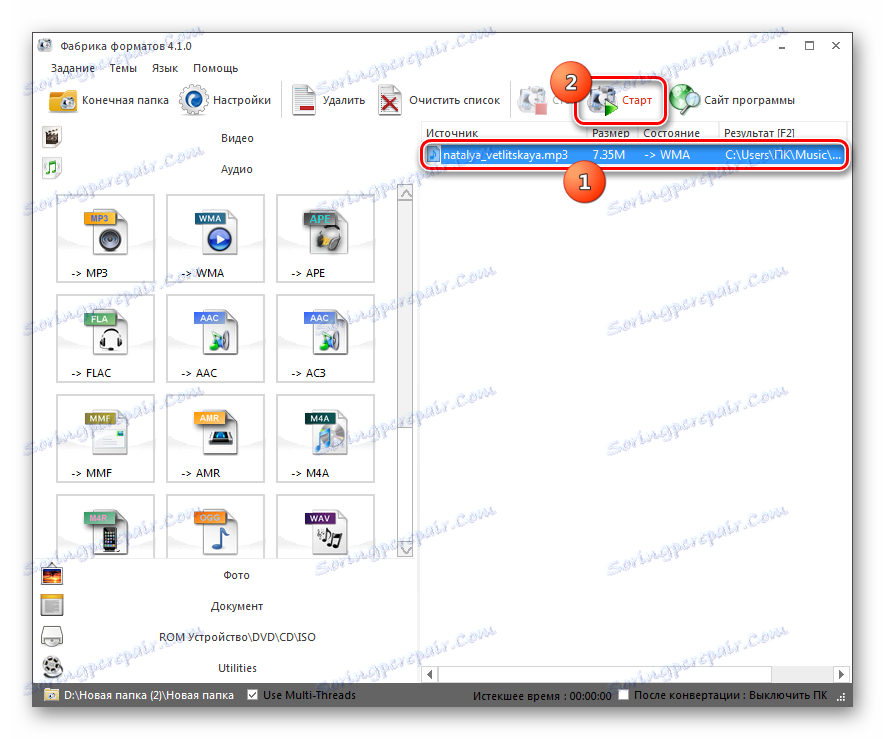
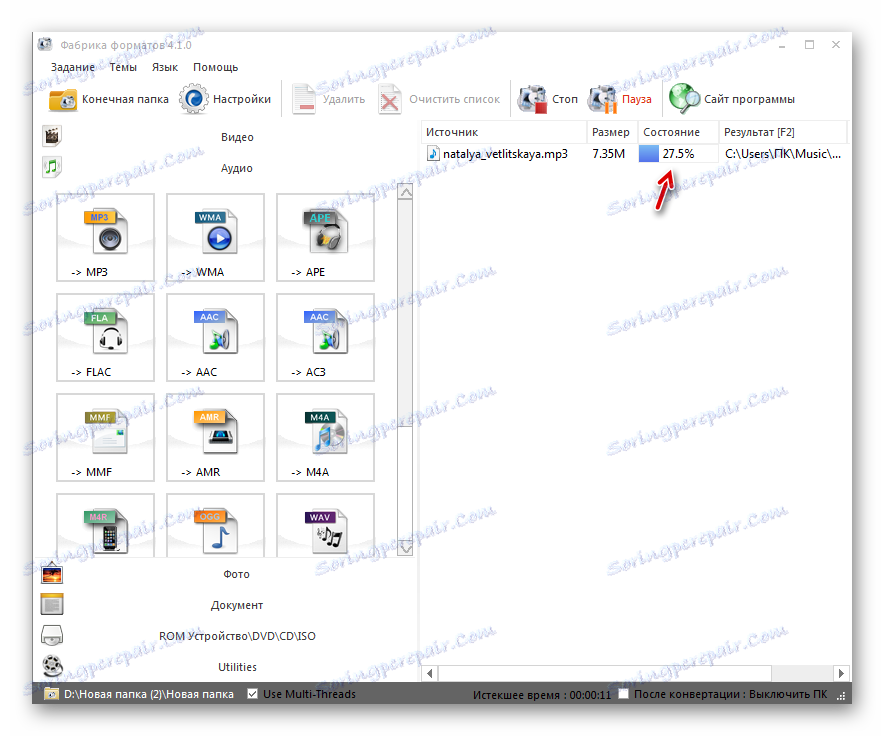
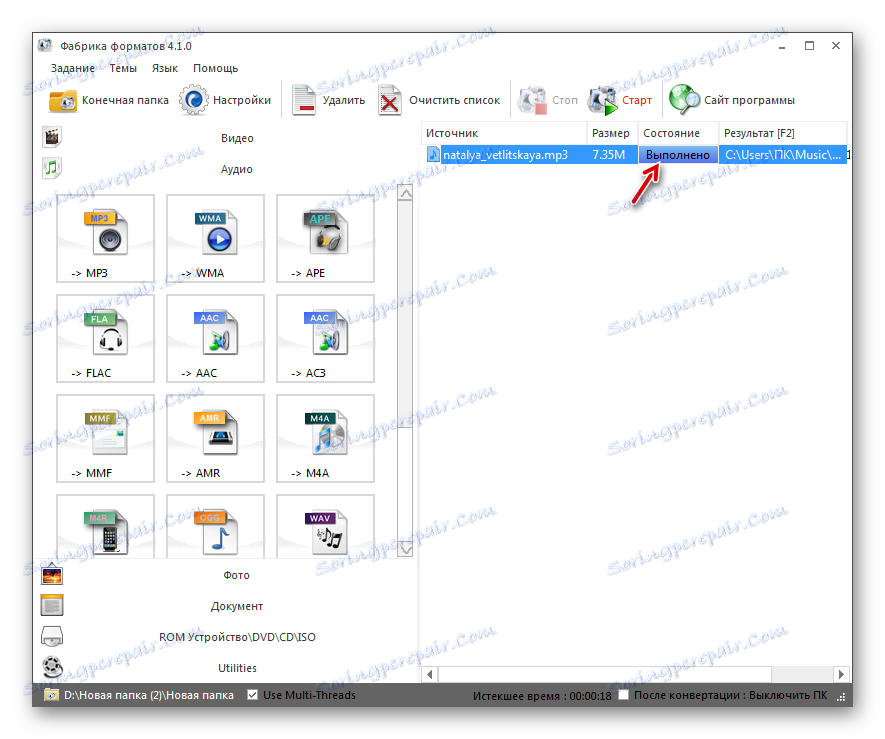
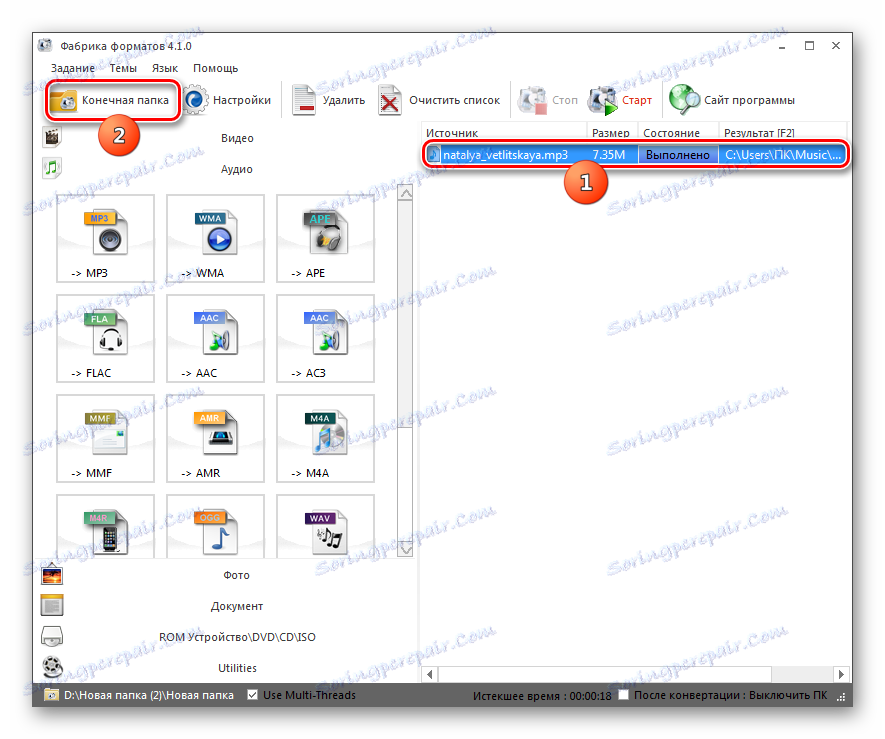
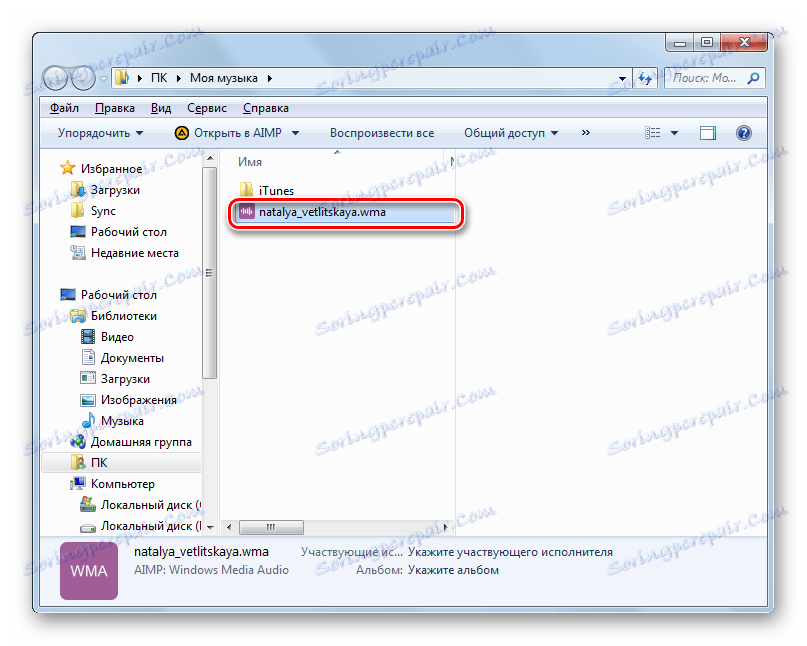
Този метод е добър, защото ви позволява да конвертирате група файлове едновременно и освен това, за разлика от действията с предишната програма, той е напълно безплатен.
Метод 3: Всеки конвертор
Следващото приложение, способно да осъществи посочената задача - конвертора на медийни файлове Всеки видео конвертор ,
- Стартирайте Eni конвертора. Кликнете върху надписа в центъра "Добавяне или плъзгане на файлове" .
- Отваря се черупката. Въведете директорията, в която се намира източника на MP3. Маркирай го, кликнете върху "Отваряне" .
- Избраният файл ще се покаже на главната страница на програмата в списъка с файлове, подготвени за трансформацията. Сега изберете крайния формат на реализация. За да направите това, кликнете върху областта вляво от бутона "Конвертирай!" .
- Отваря падащ списък от формати, разделен на групи. В лявата част на този списък кликнете върху иконата " Аудио файлове ". След това в списъка изберете елемента "WMA Audio" .
- За да определите папката, в която ще бъде поставен преформатираният аудиофайл, отидете на параметрите "Основни настройки" . В полето "Изходяща директория" се регистрира пътят до получената папка. Ако е необходимо, променете тази директория, кликнете върху иконата в изображението на директорията.
- Излезе инструментът "Преглеждане на папки" . Маркирайте директорията, в която искате да изпратите получената WMA. Кликнете върху OK .
- Присвоеният адрес ще бъде въведен в полето "Output directory" . Можете да започнете преформатирането. Кликнете върху "Преобразуване!" .
- Обработката се извършва, чиято динамика се показва с помощта на индикатора.
- След завършването му започва "Explorer" . То ще бъде отворено точно в директорията, където се намира получената WMA.
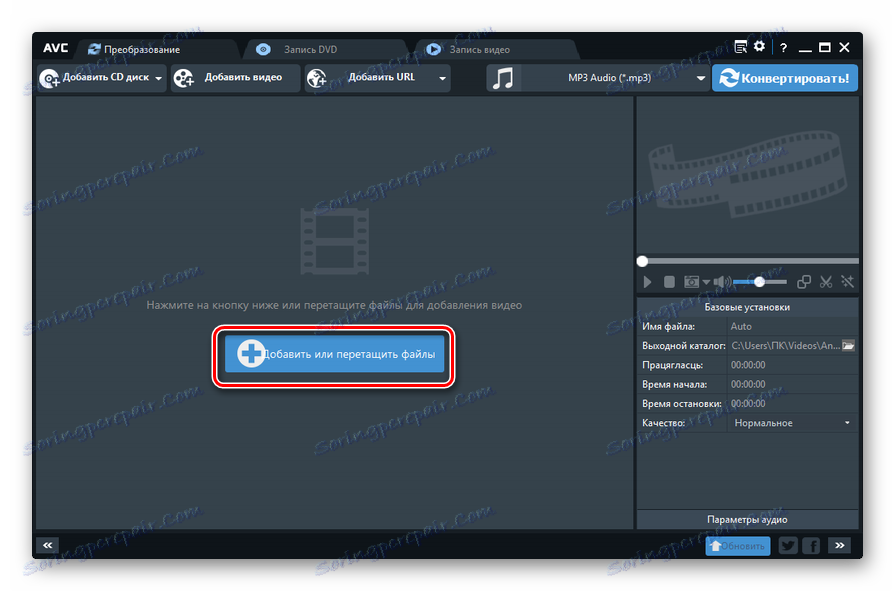
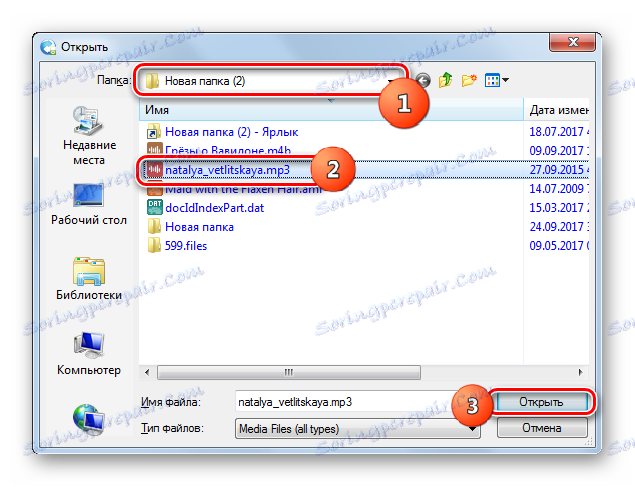
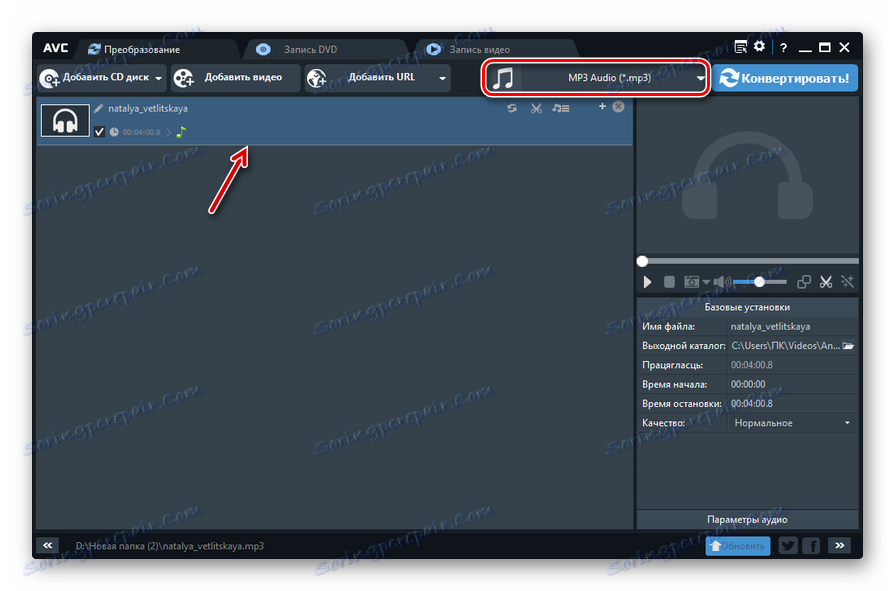
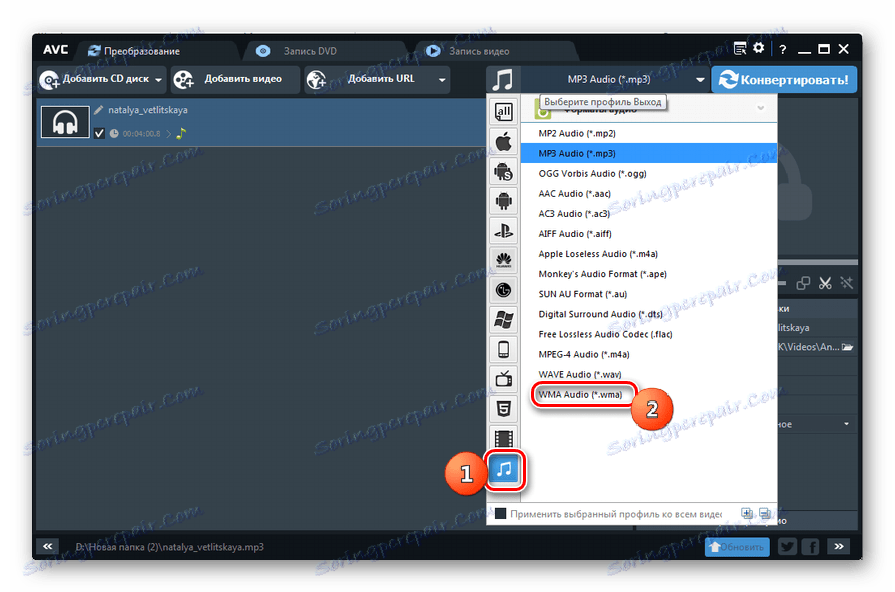
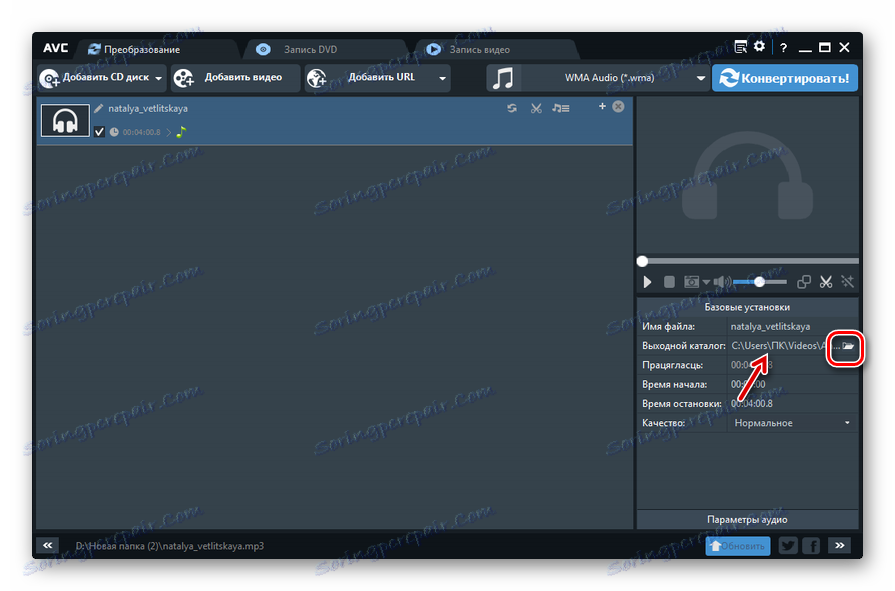
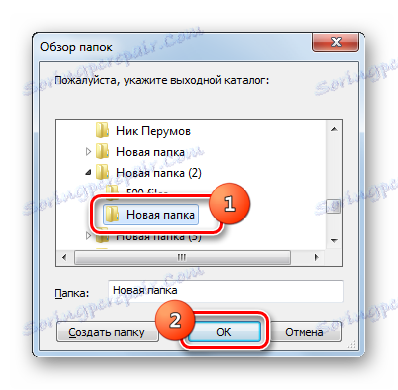

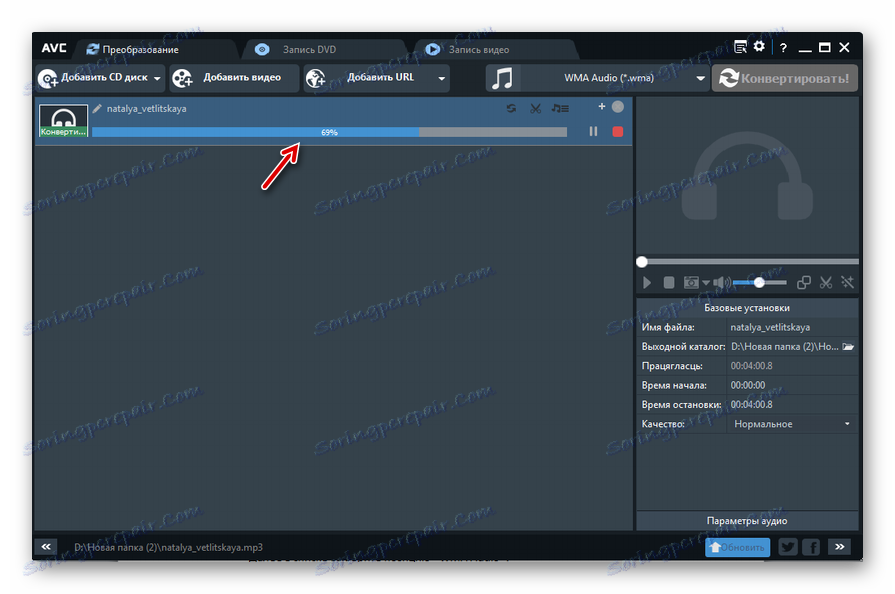
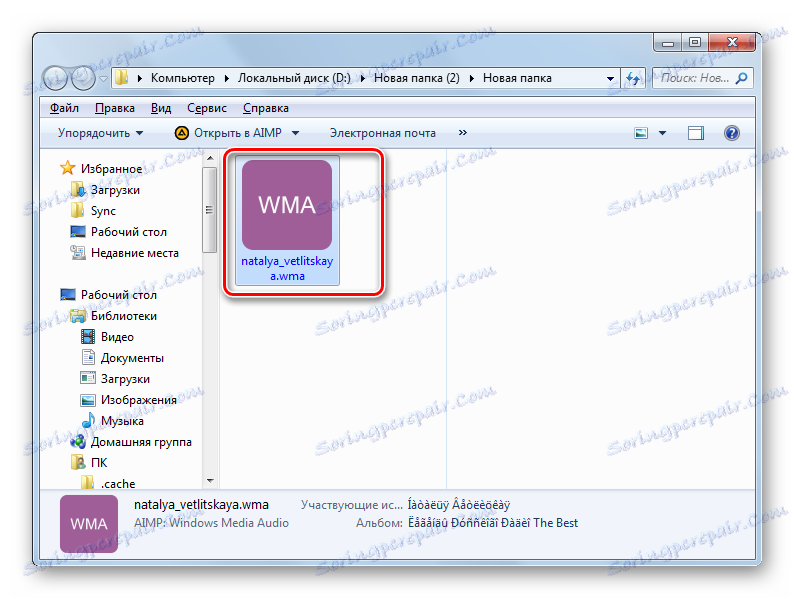
Метод 4: Freemake Audio Converter
Следният конвертор е създаден специално за конвертиране на аудио файлове и има име Freemake аудио конвертор ,
- Стартирайте приложението. Първо, избираме източника за обработка. Натиснете "Audio" .
- Прозорецът за избор започва. Въведете целевата папка за съхранение на MP3 файлове. След името на файла кликнете върху "Отваряне" .
- Сега зададеният аудио файл се показва в списъка за конвертиране. За да определите посоката на преформатиране, изберете този елемент от списъка и кликнете върху иконата "WMA" в долната част на прозореца.
- Опцията "Опции за конвертиране в WMA" е активирана. Повечето настройки могат да останат непроменени. Ако желаете, от списъка "Profile" можете да изберете нивото на качеството на крайния аудио файл. Полето "Запазване в" показва адреса на папката за запазване. Ако не ви харесва тази директория, кликнете върху бутона, в който е изобразена елипсата.
- Инструментът Запазване като е активиран. Използвайте го, за да отидете там, където искате да съхраните аудио файла, и кликнете върху "Запазване" .
- Избраният път е регистриран в елемента "Запазване в" . За да активирате трансформацията, кликнете върху "Конвертирай" .
- Провежда се конвертиране, резултатът от което се поставя в папката, която преди това е определена от потребителя.
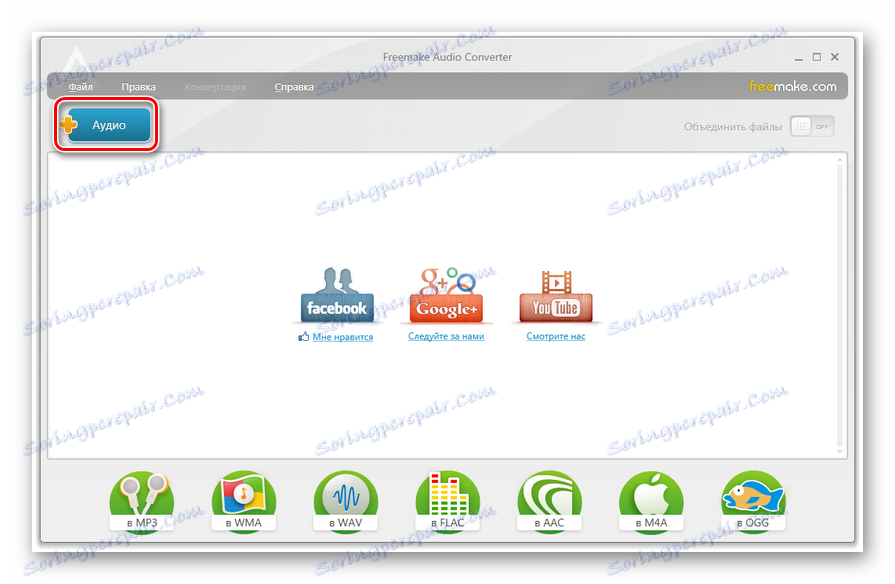
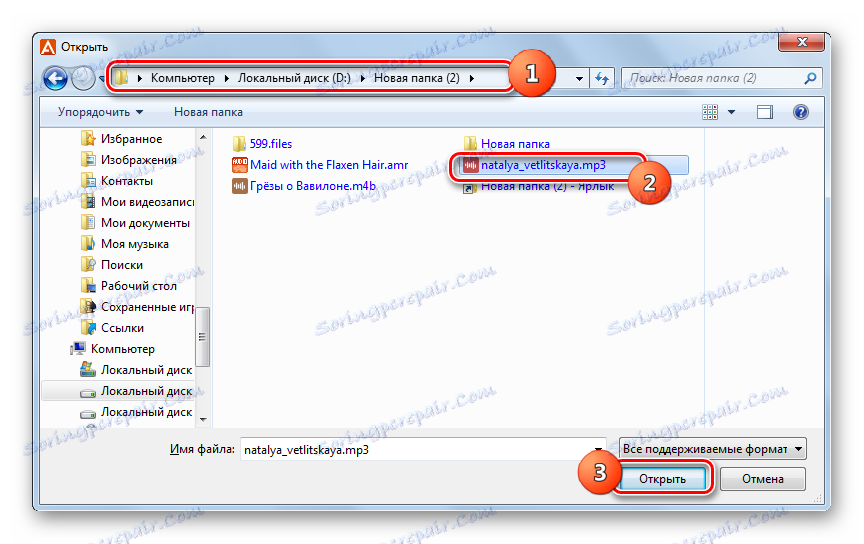
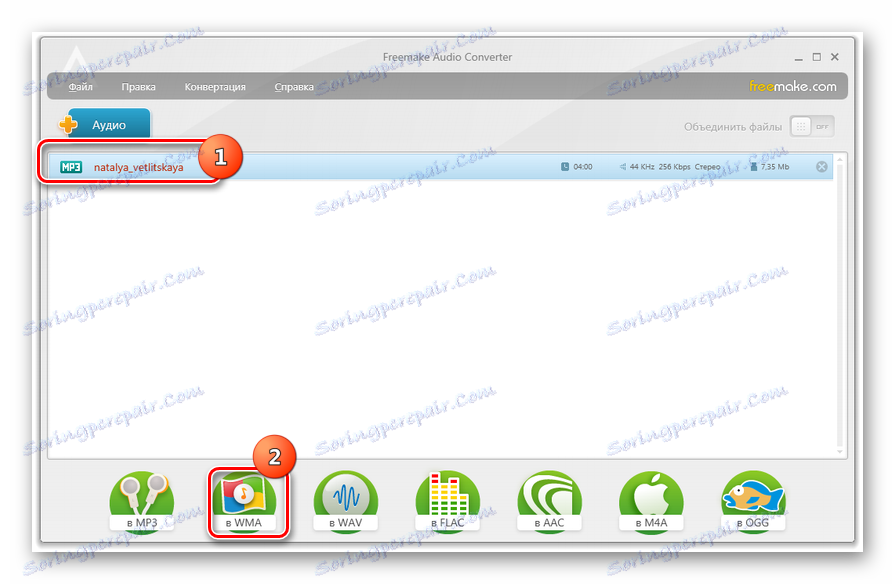
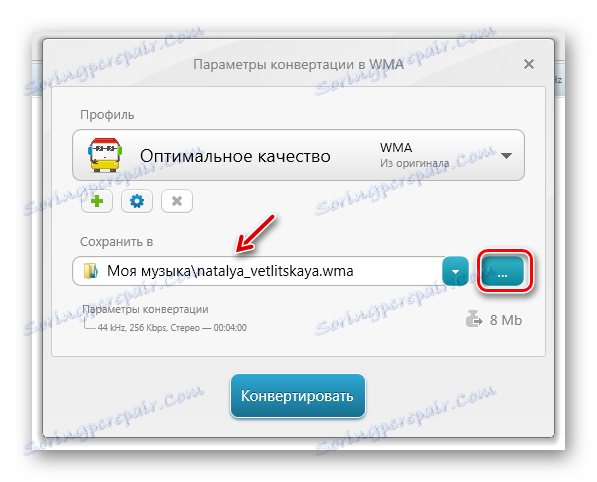

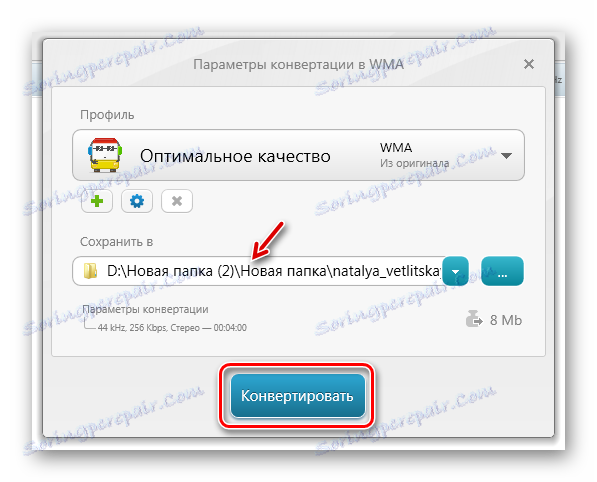
"Недостатъкът" на настоящия метод е, че безплатното копие на програмата Freemake Audio Converter обработва само аудио файлове, които траят по-малко от три минути. За да обработвате по-дълги филми, трябва да инсталирате платено приложение.
За да преобразувате MP3 в обекти с разширение WMA, потребителят може да използва редица програми за конвертор. Някои от тях са напълно безплатни, докато други предлагат пълна функционалност само срещу заплащане. Има и други приложения за извършване на преформатиране в изследваната посока, но ние се спряхме на най-популярните и добре познати.
